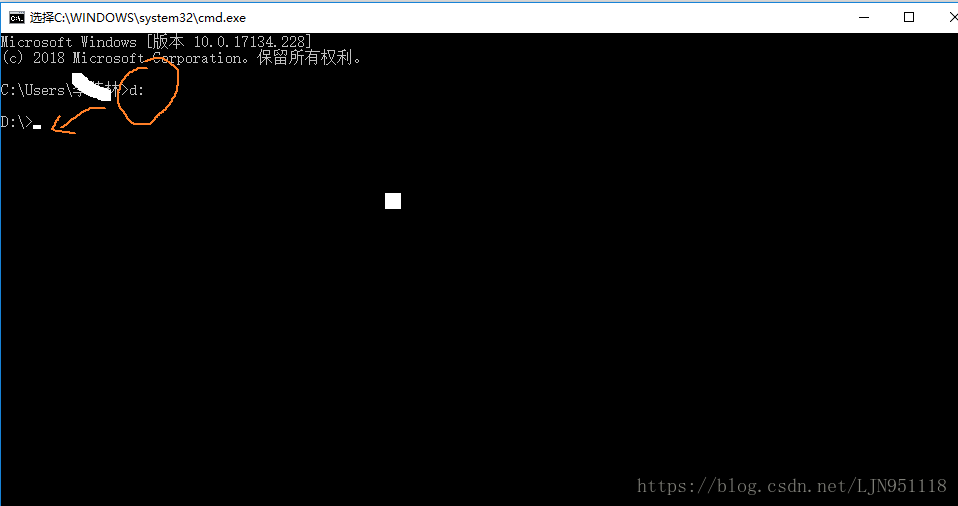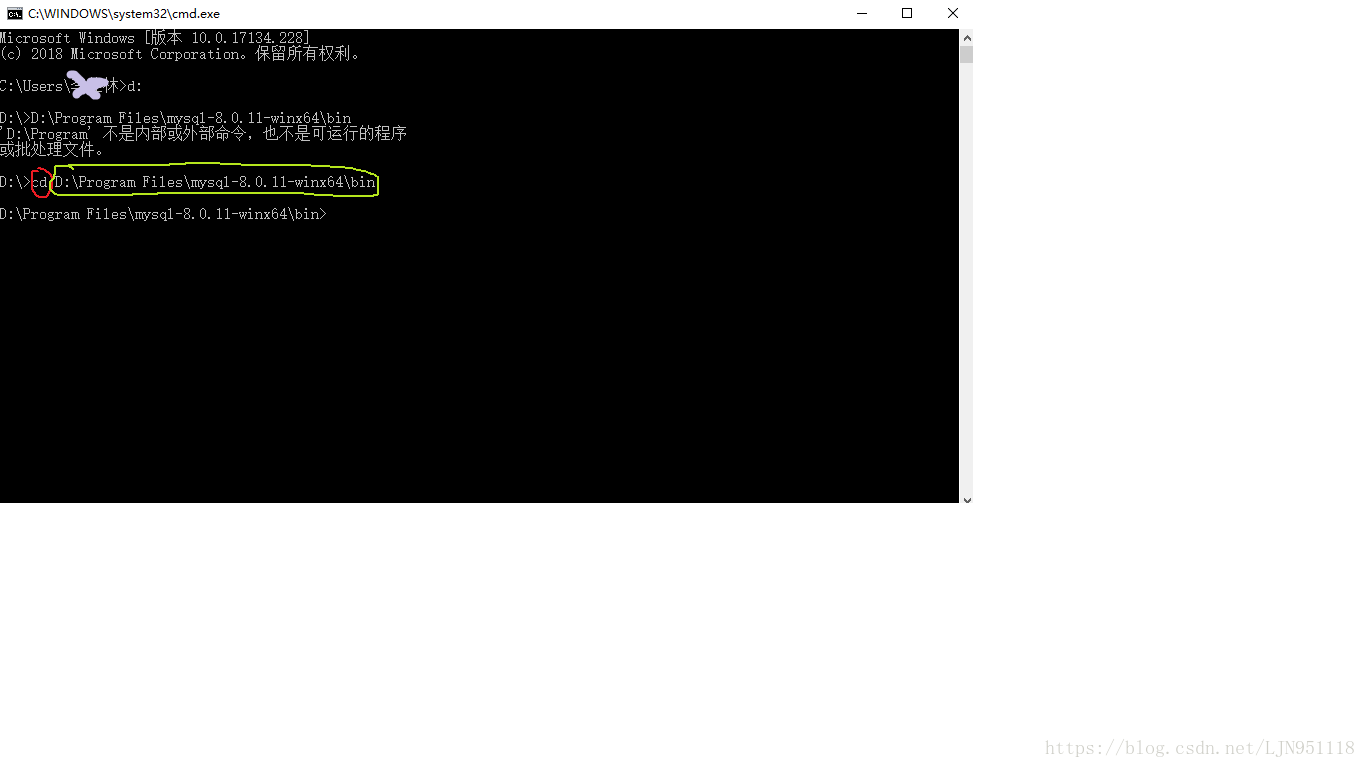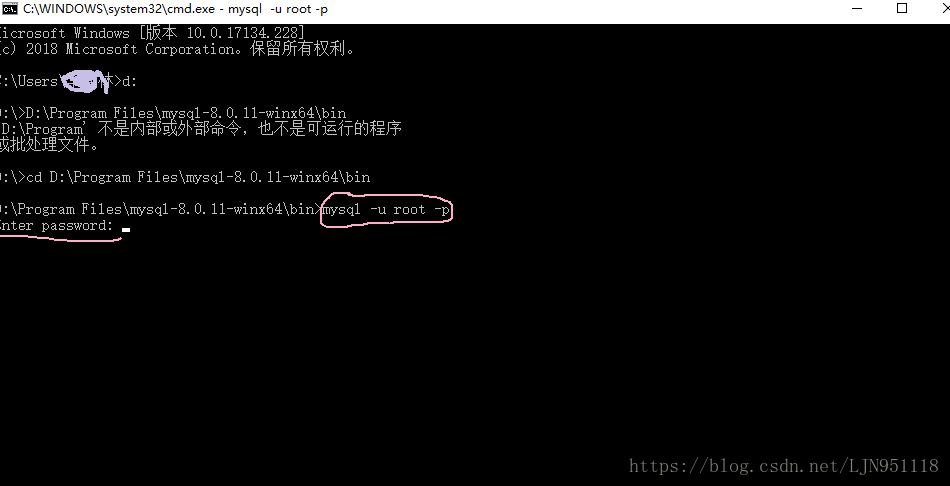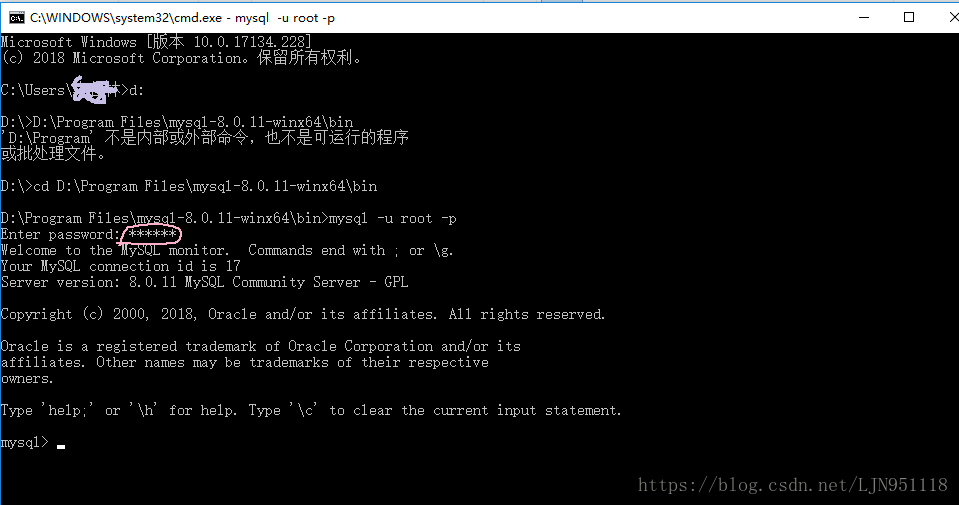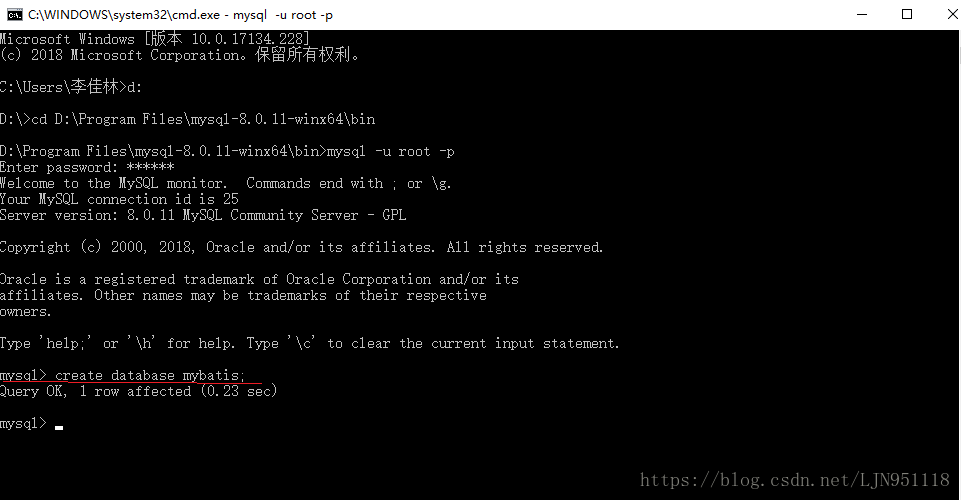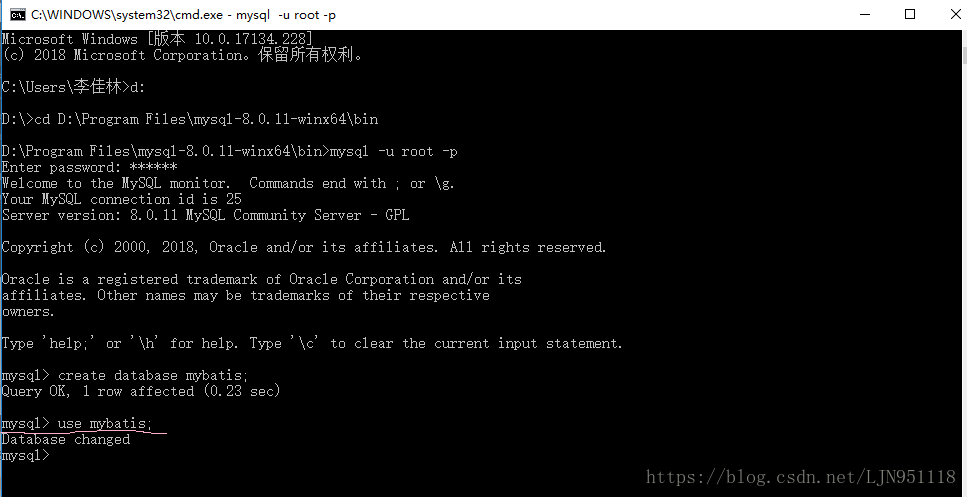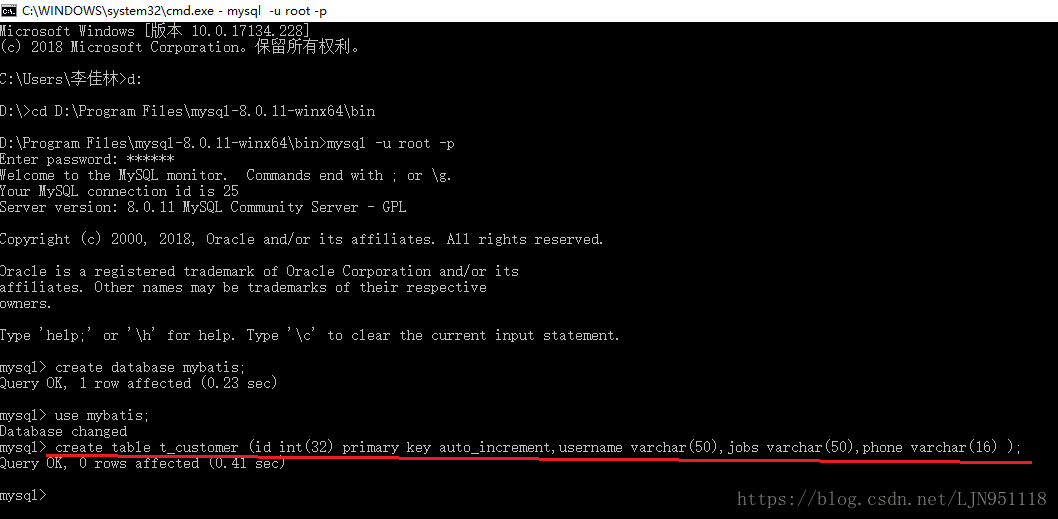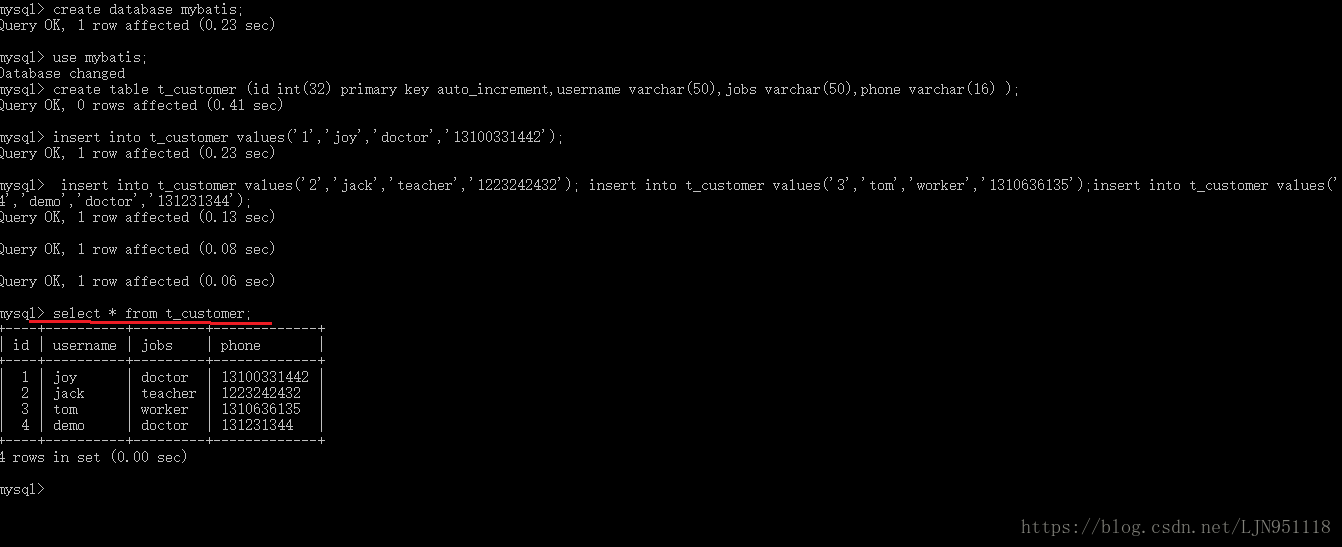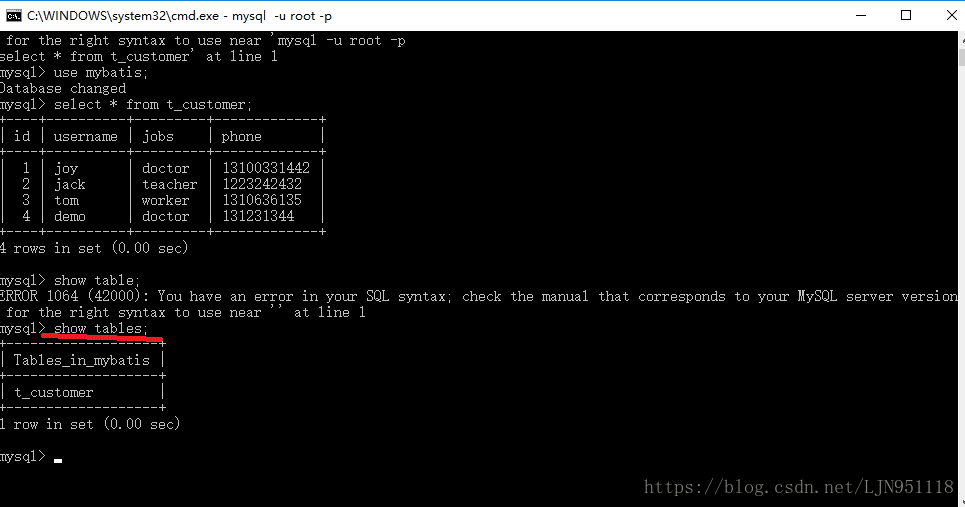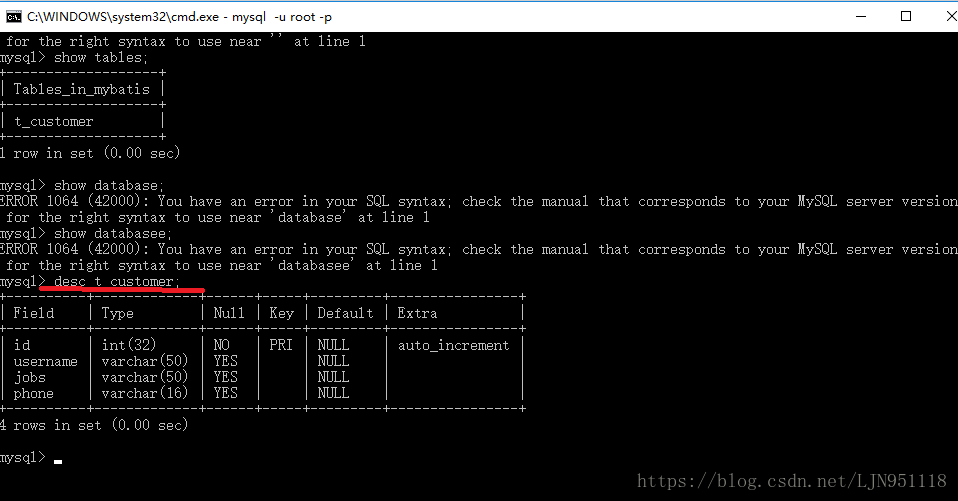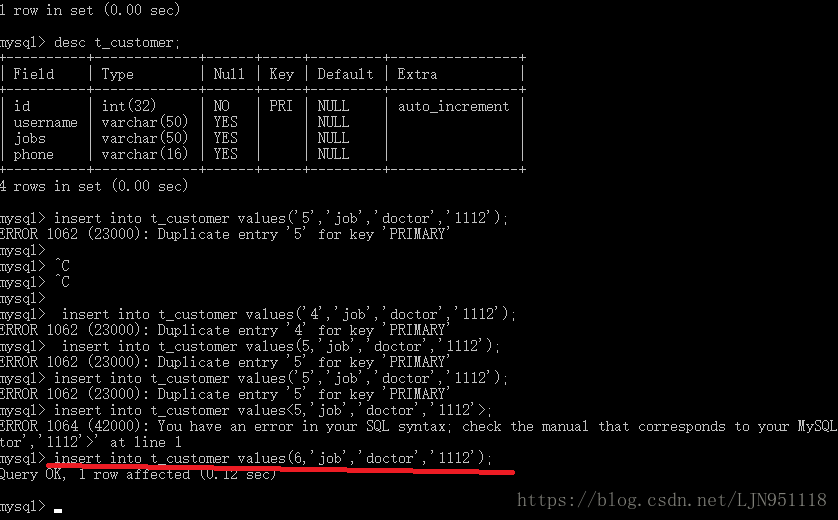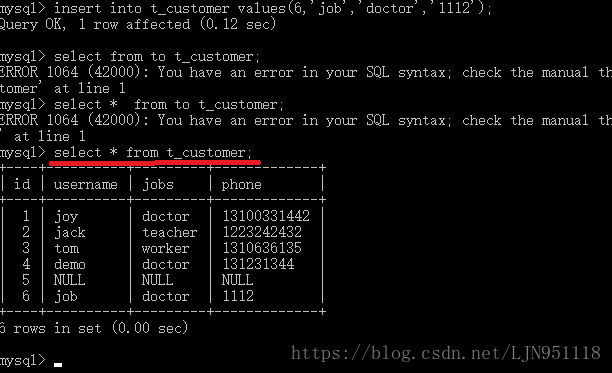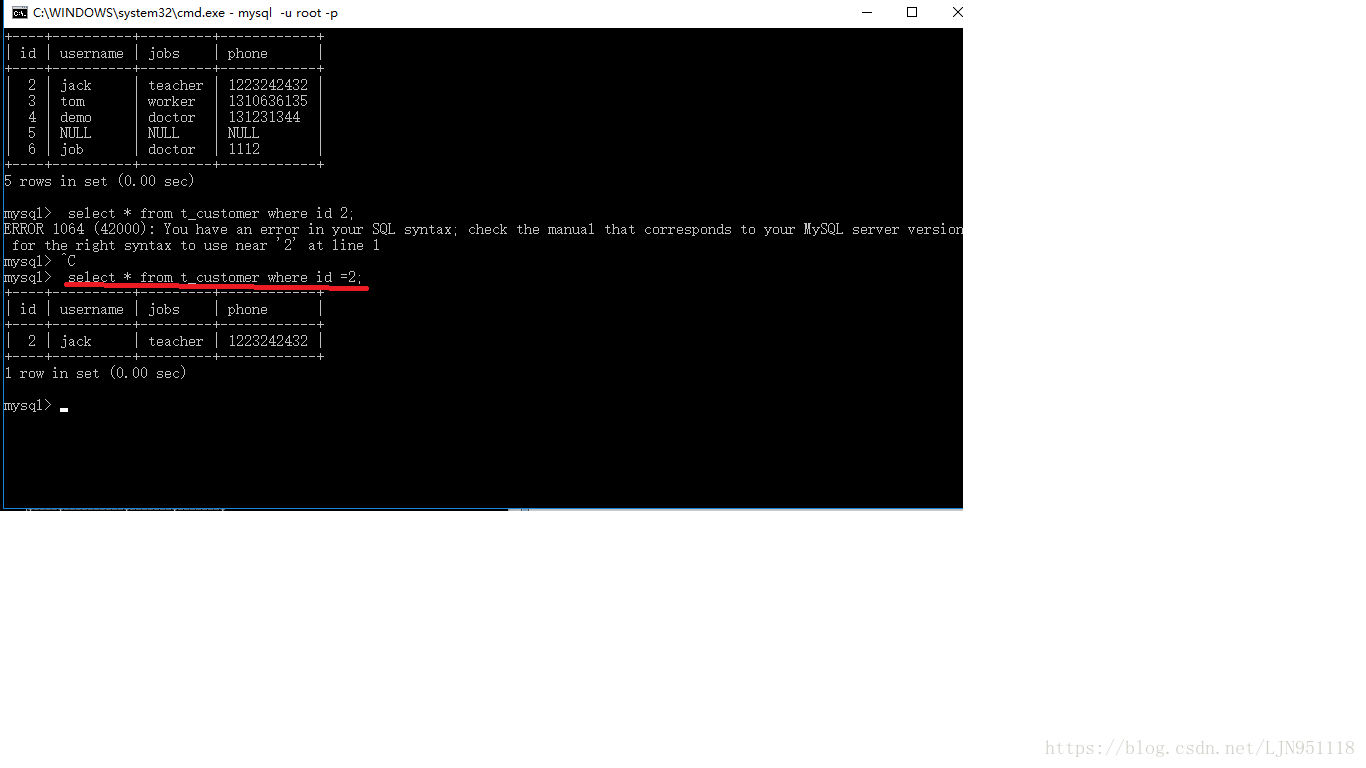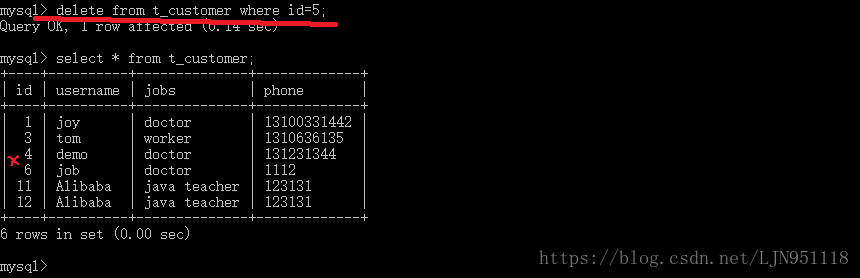每次在SQLyog_Enterprise等数据库编译工具上创建数据库感觉比较lou,还比较繁琐,直接通过命令提示符里编写不光便捷逼格高,今天分享一下怎么在“黑黑的窗口里”打开数据库并开始装逼~~~~
- win+R进入命令提示符输入cmd并回车(下面每一步都有回车操作)
- 打开D盘(我的是安装在D盘)
- 输入 cd+安装在D盘的MySQL路径
- 再输入 mysql -u root -p
- 输入你数据库编译工具的密码就可以开始装逼了hhh
6.举个栗子,比如:
创建一个mybatis数据库
输入:create database mybatis;
弹出:Query OK, 1 row affected 表示创建成功!
如果已创建,可以跳过此步骤直接执行第七步!
7.使用mybatis数据库
输入:use mybatis;
弹出:Database changed 表示可以在该数据库中创建表了
8 创建一个名称为t_customer的表
输入:create table t_customer (id int(32) primary key auto_increment,username varchar(50),jobs varchar(50),phone varchar(16) );
弹出:Query OK, 0 rows affected 表示创建成功
9 暂且先插入3条数据
insert into t_customer values(‘2’,‘jack’,‘teacher’,‘1223242432’);
insert into t_customer values(‘3’,‘tom’,‘worker’,‘1310636135’);
insert into t_customer values(‘4’,‘demo’,‘doctor’,‘131231344’);
弹出:
Query OK, 1 row affected (0.13 sec)
Query OK, 1 row affected (0.08 sec)
Query OK, 1 row affected (0.06 sec)
表示成功插入了3条数据
10.完成上述操作后,可以查看数据库t_customer表中所有的数据
输入:select * from t_customer;
11.输入show tables;
12 查看数据表的各字段属性
输入:desc t_customer;
13 插入数据,如向t_customer表中插入:
insert into t_customer values(6,'job','doctor','1112');
输入:Query OK, 1 row affected (0.12 sec) 表示数据插入成功
然后输入查询语句查询是否已经插入数据成功
表中有插入的数据。
14 查询某一条 比如查询id=2的数据
输入:select * from t_customer where id =2;
15 删除某一条数据
(1).输入: select from t_customer where id =欲删除的具体数据的id值;
输出:Query OK, 1 row affected (0.14 sec) 表示删除成功
可以自己再查询检验一下数据库看删除的数据是否还在表中
注:如果打开一个已有的数据库或数据表时,则可以跳过第6步,第8步!